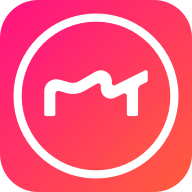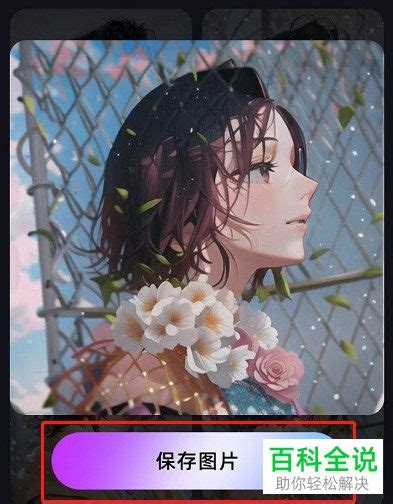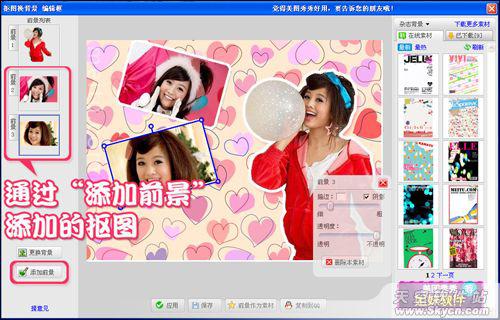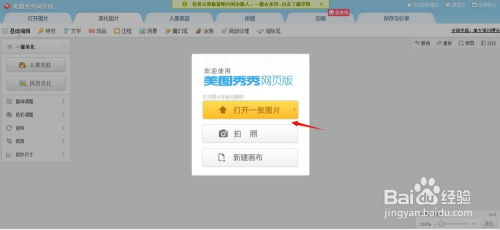如何在美图秀秀中创建闪图
在数字化时代,图片处理已成为我们日常生活的一部分,无论是为了分享生活的点滴,还是为了工作、学习的需要,掌握一款简单易用的图片编辑软件都显得尤为重要。美图秀秀,作为国内知名的图片处理软件,凭借其丰富的功能和便捷的操作,赢得了广大用户的喜爱。今天,我们就来详细探讨一下,在美图秀秀中如何制作一张令人眼前一亮的闪图。

首先,打开美图秀秀软件,映入眼帘的是其简洁明了的操作界面。无论是新手还是资深用户,都能迅速上手。在主界面的工具栏中,我们可以看到“更多”选项,点击进入后,就能找到“闪图”这一功能。这一步骤是整个闪图制作过程的起点,也是让我们正式踏入闪图世界的第一步。
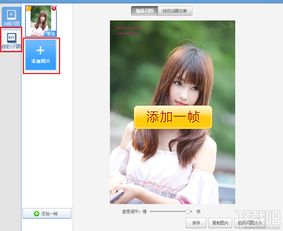
点击进入“闪图”功能后,系统会提示我们先打开一张图片。这里,你可以选择一张已经保存在电脑中的图片,或者直接拍摄一张新的照片作为闪图的素材。美图秀秀的兼容性非常强,无论是JPEG、PNG还是其他格式的图片,都能轻松导入。在选择图片时,我们需要注意图片的清晰度和色彩饱和度,这些因素将直接影响到闪图的最终效果。
成功导入图片后,我们会看到几个不同的选项,包括“动态闪图”和“自定义闪图”。这两者的区别在于,“动态闪图”会自动根据图片内容生成一系列变化的帧,而“自定义闪图”则允许我们手动添加和调整每一帧的内容。对于初学者来说,可以先尝试使用“动态闪图”功能,快速生成一个基本的闪图效果。如果想要打造更具个性和创意的闪图,那么“自定义闪图”将是一个更好的选择。
在选择了“自定义闪图”后,我们可以开始添加图片素材了。点击“添加图片”按钮,可以从本地文件夹中选择多张图片作为闪图的帧。需要注意的是,每一张图片都将作为一个独立的帧出现在闪图中,因此我们需要根据闪图的节奏和效果,合理选择图片的数量和顺序。添加完图片后,我们还可以对每一帧的图片进行位置和大小的调整,以确保整个闪图的流畅性和协调性。
除了调整图片的位置和大小外,美图秀秀还提供了丰富的特效和滤镜供我们使用。在闪图的编辑界面中,我们可以看到“特效”和“滤镜”两个选项。点击“特效”,可以看到各种动感的特效效果,如旋转、缩放、跳动等,这些特效可以为闪图增添更多的动感和活力。而“滤镜”则提供了多种色彩和风格的调整,如复古、黑白、朦胧等,通过滤镜的应用,我们可以让闪图的色彩更加鲜明,风格更加独特。
在完成了图片素材的添加和特效滤镜的应用后,接下来我们需要对闪图的播放速度进行调整。在编辑界面的下方,有一个“速度”调节滑块,通过拖动滑块,我们可以改变闪图的播放速度。播放速度的快慢将直接影响到闪图的节奏感和视觉效果,因此我们需要根据实际情况进行合理调整。如果想要打造一个快节奏的闪图效果,可以将速度调快;如果想要让闪图更加细腻和柔和,那么可以适当降低播放速度。
在完成了所有编辑和调整后,我们就可以点击“预览动画效果”按钮,查看闪图的最终效果了。在预览界面中,我们可以看到闪图以动画的形式进行播放,通过观察播放效果,我们可以判断闪图的节奏、色彩、特效等方面是否达到了预期效果。如果还需要进行进一步的调整和优化,可以返回到编辑界面进行修改。如果预览效果令人满意,那么我们就可以点击“保存本地”按钮,将闪图保存到电脑中了。
在保存闪图时,我们需要注意保存格式和保存路径的选择。美图秀秀支持多种图片格式的保存,包括JPEG、PNG、GIF等。其中,GIF格式是最适合保存闪图的格式,因为它能够支持图片的动画效果。在选择了保存格式后,我们还需要选择一个合适的保存路径,以便后续能够快速找到和使用这张闪图。
制作完成的闪图,不仅可以作为个人相册中的亮点,还可以用于各种社交媒体平台的分享。无论是微信朋友圈、微博还是QQ空间,闪图都能以其独特的视觉效果吸引他人的目光。此外,闪图还可以用于工作和学习中的演示和讲解,通过动感的视觉效果,让听众更加直观地理解和接受我们的观点和信息。
除了基本的闪图制作外,美图秀秀还提供了许多其他有趣和实用的功能。例如,“人像美容”功能可以帮助我们快速去除脸上的瑕疵和痘痘,让皮肤变得更加光滑细腻;“文字”功能则允许我们在图片上添加各种样式的文字和贴纸,让图片更加有趣和富有创意。这些功能的存在,不仅丰富了美图秀秀的使用场景,也让我们在图片处理的过程中有了更多的选择和可能性。
总的来说,美图秀秀是一款功能强大且易于操作的图片处理软件。通过掌握其中的闪图制作功能,我们可以轻松打造出各种独特且富有创意的闪图效果。无论是为了个人娱乐还是工作学习需要,美图秀秀都能成为我们图片处理过程中的得力助手。让我们一起探索美图秀秀的无限可能,用创意和热情点亮生活的每一个角落吧!
- 上一篇: 如何在网上缴纳水费?
- 下一篇: 如何轻松设置小米手机虚拟按键?
-
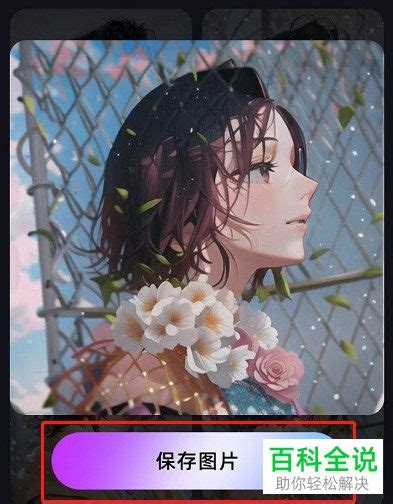 详细步骤:如何在美图秀秀中使用彩漫功能资讯攻略12-03
详细步骤:如何在美图秀秀中使用彩漫功能资讯攻略12-03 -
 怎样用多种技巧在美图秀秀中进行P图?资讯攻略11-17
怎样用多种技巧在美图秀秀中进行P图?资讯攻略11-17 -
 如何在QQ厘米秀中发送泡泡资讯攻略12-07
如何在QQ厘米秀中发送泡泡资讯攻略12-07 -
 如何使用美图秀秀网页版在线编辑图片?资讯攻略01-24
如何使用美图秀秀网页版在线编辑图片?资讯攻略01-24 -
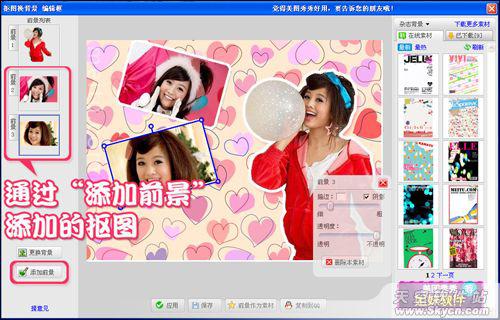 一键学会:美图秀秀高效抠图技巧资讯攻略11-02
一键学会:美图秀秀高效抠图技巧资讯攻略11-02 -
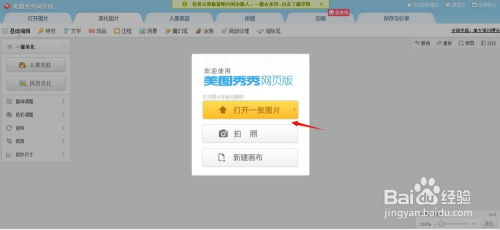 如何使用网页版美图秀秀进行图片编辑?资讯攻略10-28
如何使用网页版美图秀秀进行图片编辑?资讯攻略10-28